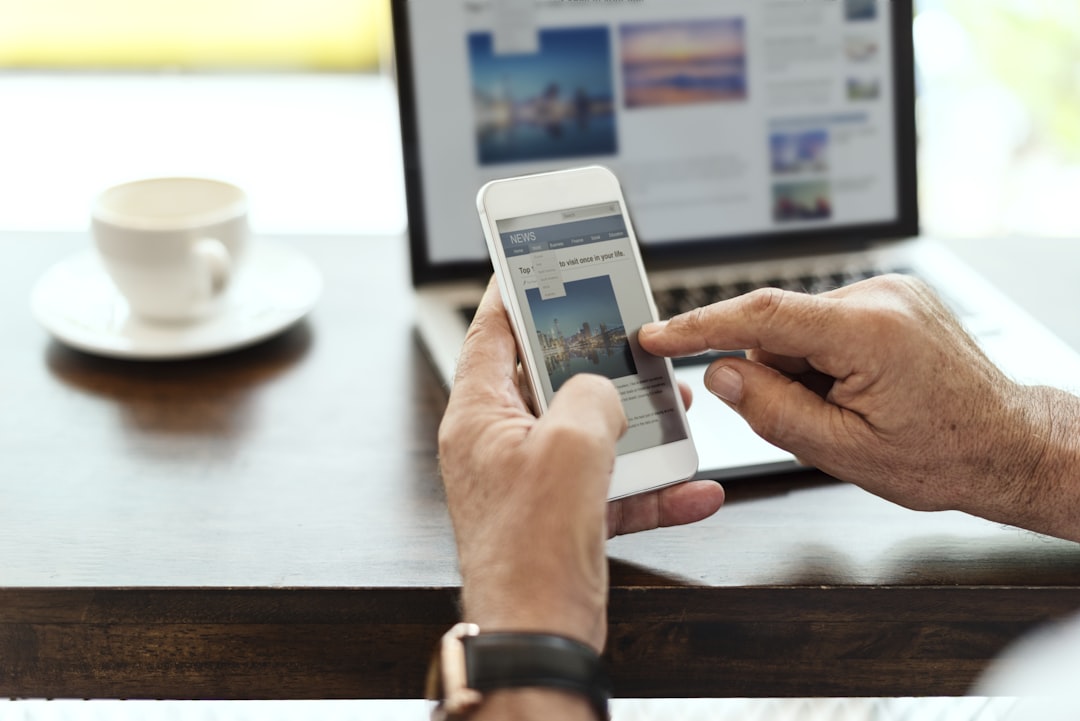Kinh nghiệm kiểm tra laptop cũ khi mua
Mua và sử dụng những chiếc laptop đã qua sử dụng là phương án được khá nhiều người lựa chọn bởi tính kinh tế mà nó mang lại. Tuy nhiên việc kiểm tra để đánh giá một chiếc laptop cũ có còn hoạt động tốt không, có xứng đáng với số tiền phải bỏ ra không thì không phải ai cũng biết.
Nếu bạn không am hiểu gì nhiều về công nghệ, chưa biết cách làm sao để kiểm tra một chiếc laptop đã qua sử dụng có còn tốt không thì hãy tham khảo bài viết dưới đây.
1. Kiểm tra bên ngoài, khớp nối của laptop cũ

Đầu tiên bạn cần kiểm tra dáng vẻ bên ngoài của chiếc laptop xem có vế nứt, vỡ chỗ nào không. Kiểm tra các cạnh viền xem có khe hở không, các góc máy, vị trí bản lề của máy cũng cần kiểm tra cẩn thận.
Nếu phần khớp nối màn hình với thân máy lỏng lẻo thì cáp màn hình rất dễ hư hỏng, lại khó di chuyển. Tuy nhiên không phải ai cũng có thể kiểm tra khu vực này, nếu bạn không rành về việc kiểm tra laptop cũ thì nên nhờ thợ hoặc người quen có kinh nghiệm để họ xem giúp.
2. Kiểm tra màn hình LCD laptop

Bước này bạn hãy quan sát bề mặt màn hình xem có bị trầy xước hay nứt vỡ gì không. Với những vết xước lớn, nhiều trên màn hình thì bạn nên cân nhắc khi mua chiếc laptop đó.
Một bước rất quan trọng khi test màn hình laptop là kiểm tra điểm chết. Điểm chết trên màn hình là những vệt sáng hay đốm nhỏ bất thường. Nếu bạn thường xuyên sử dụng máy để thiết kế đồ họa thì lại càng phải cẩn thận ở bước kiểm tra điểm chết này. Bạn có thể tải phần mềm Dead Pixel Locator để kiểm tra điểm chết trên màn hình.
3. Kiểm tra loa của laptop

Bạn cần kiểm tra cả hai bên loa của laptop xem chúng hoạt động có tốt không, có bị rè hay bị mất tiếng gì không.
4. Kiểm tra ổ đĩa quang

Khi đi xem máy, bạn hãy mang theo một vài đĩa CD và DVD để kiểm tra hoạt động của ổ đĩa, xem nó có đọc được cả 2 loại đĩa này hay không. Bởi sẽ có trường hợp ổ đĩa chỉ đọc được 1 trong hai loại đĩa, hoặc không hoạt động.
Cũng trong quá trình kiểm tra đó thì bạn nên tua đi tua lại để chắc chắn rằng đầu lọc còn tốt hay không. Nếu muốn kiểm tra sâu hơn thì bạn có thể dùng các loại đĩa tự ghi để xem ổ quang có tình trạng kén đĩa hay không.
5. Kiểm tra bàn phím

Bạn hãy kiểm tra tổng thể bàn phím để xem có phím nào bị liệt không. Cách này đơn giản, bạn chỉ cần gõ thử một đoạn văn bản trên máy tính với tất cả các phím. Hãy sử dụng cả các phím điều khiển đặc biệt và phím Fn (Function) để biết rõ được tình trạng của chúng.
6. Kiểm tra chuột cảm ứng

Bạn cần kiểm tra bàn di chuột xem có nhạy hay không. Sẽ có một số máy laptop không thể sử dụng được chuột cảm ứng hoặc bị hiện tượng nhảy chuột. Lỗi này là do adapter không chuẩn, chỉ cần đổi lại adapter khác để kiểm tra lại.
7. Kiểm tra pin laptop

Để kiểm tra chất lượng pin của laptop có hoạt động tốt hay không thì trong quá trình kiểm tra bạn nên rút điện khỏi máy. Tuy thời gian kiểm tra máy không lâu, nhưng thông qua lượng pin tiêu hao bạn có thể ước chừng được thời gian sử dụng của pin.
8. Kiểm tra ổ cứng laptop cũ

Đây là bước kiểm tra rất quan trọng và mất nhiều thời gian nhất. Nếu bạn có hiểu biết về kỹ thuật thì có thể kiểm tra bằng phần mềm mHDD có trong bộ đĩa Hiren Boot CD. Còn nếu không rành thì bạn có thể tải phần mềm Hard Disk Sentinel để kiểm tra.
Phần mềm này giúp giám sát ổ cứng chuyên nghiệp, hỗ trợ cho cả ổ đĩa HDD và SSD. Ngay khi khởi động thì phần mềm sẽ đánh giá, kiểm tra toàn bộ ổ cứng, và sau đó sửa chữa các vấn đề bị lỗi trên ổ cứng. Phần mềm cũng sẽ cung cấp bản báo cáo và hiển thị tình trạng hiện tại của ổ SSD hay ổ HDD.
Trong kết quả, nếu mục Health có kết quả là Excellent hoặc Good thì điều này có nghĩa rằng ổ cứng vẫn hoạt động tốt. Nếu báo về là Fail hay Critical thì ổ cứng của máy hoàn toàn bộ lỗi và không nên mua.
9. Kiểm tra Webcam

Nếu sơ suất bỏ qua bước kiểm tra này thì rất có thể bạn sẽ mua phải một chiếc laptop cũ đã hỏng webcam. Vì thế bạn nên cẩn thận kiểm tra khả năng hoạt động của webcam xem sao.
10. Kiểm tra cổng kết nối USB, cổng mạng,..

Những chiếc laptop cũ thường hay gặp vấn đề ở cổng kết nối, như không nhận USB chẳng hạn. Vì thế bạn hãy test toàn bộ các cổng xem có hoạt động hay không.
11. Kiểm tra hoạt động Wi-Fi
Bạn hãy thử để máy bắt mạng Wi-Fi xem khả năng bắt mạng có tốt không. Nếu chiếc máy laptop bạn đang để ý bắt sóng Wi-Fi còn yếu hơn cả chiếc smarpthone mà bạn thử thì nên cân nhắc lại.
12. Kiểm tra cấu hình, thông tin phần cứng Laptop
Bước test này là để xem những thông tin về máy có đúng như những gì mà bạn được biết về máy khi người bán giới thiệu hay không. Có nhiều cách để kiểm tra cấu hình máy như thông qua lệnh trên máy hay sử dụng phần mềm,...
13. Chọn nơi mua Laptop cũ uy tín
Ngay cả khi bạn đã nắm được các bước kiểm tra laptop cũ cơ bản rồi thì bạn cũng nên tìm cho mình một địa chỉ mua laptop cũ uy tín. Bởi dù sao nó cũng là một sản phẩm điện tử, lại là hàng đã qua sử dụng nên không dám khẳng định máy sẽ hoạt động tốt 100% như mới khi mua về, và không có lỗi phát sinh gì nhất là với những máy đã dùng lâu. Và tốt nhất bạn nên chọn mua ở những nơi có bảo hành, có sự thỏa thuận về việc đổi trả hàng nếu phát sinh lỗi.
Hi vọng với những kinh nghiệm trên thì bạn sẽ chọn cho mình được một chiếc laptop cũ chất lượng.
>> Cần kiểm tra gì sau khi mua laptop?
Nếu bạn không am hiểu gì nhiều về công nghệ, chưa biết cách làm sao để kiểm tra một chiếc laptop đã qua sử dụng có còn tốt không thì hãy tham khảo bài viết dưới đây.
1. Kiểm tra bên ngoài, khớp nối của laptop cũ

Đầu tiên bạn cần kiểm tra dáng vẻ bên ngoài của chiếc laptop xem có vế nứt, vỡ chỗ nào không. Kiểm tra các cạnh viền xem có khe hở không, các góc máy, vị trí bản lề của máy cũng cần kiểm tra cẩn thận.
Nếu phần khớp nối màn hình với thân máy lỏng lẻo thì cáp màn hình rất dễ hư hỏng, lại khó di chuyển. Tuy nhiên không phải ai cũng có thể kiểm tra khu vực này, nếu bạn không rành về việc kiểm tra laptop cũ thì nên nhờ thợ hoặc người quen có kinh nghiệm để họ xem giúp.
2. Kiểm tra màn hình LCD laptop

Bước này bạn hãy quan sát bề mặt màn hình xem có bị trầy xước hay nứt vỡ gì không. Với những vết xước lớn, nhiều trên màn hình thì bạn nên cân nhắc khi mua chiếc laptop đó.
Một bước rất quan trọng khi test màn hình laptop là kiểm tra điểm chết. Điểm chết trên màn hình là những vệt sáng hay đốm nhỏ bất thường. Nếu bạn thường xuyên sử dụng máy để thiết kế đồ họa thì lại càng phải cẩn thận ở bước kiểm tra điểm chết này. Bạn có thể tải phần mềm Dead Pixel Locator để kiểm tra điểm chết trên màn hình.
3. Kiểm tra loa của laptop

Bạn cần kiểm tra cả hai bên loa của laptop xem chúng hoạt động có tốt không, có bị rè hay bị mất tiếng gì không.
4. Kiểm tra ổ đĩa quang

Khi đi xem máy, bạn hãy mang theo một vài đĩa CD và DVD để kiểm tra hoạt động của ổ đĩa, xem nó có đọc được cả 2 loại đĩa này hay không. Bởi sẽ có trường hợp ổ đĩa chỉ đọc được 1 trong hai loại đĩa, hoặc không hoạt động.
Cũng trong quá trình kiểm tra đó thì bạn nên tua đi tua lại để chắc chắn rằng đầu lọc còn tốt hay không. Nếu muốn kiểm tra sâu hơn thì bạn có thể dùng các loại đĩa tự ghi để xem ổ quang có tình trạng kén đĩa hay không.
5. Kiểm tra bàn phím

Bạn hãy kiểm tra tổng thể bàn phím để xem có phím nào bị liệt không. Cách này đơn giản, bạn chỉ cần gõ thử một đoạn văn bản trên máy tính với tất cả các phím. Hãy sử dụng cả các phím điều khiển đặc biệt và phím Fn (Function) để biết rõ được tình trạng của chúng.
6. Kiểm tra chuột cảm ứng

Bạn cần kiểm tra bàn di chuột xem có nhạy hay không. Sẽ có một số máy laptop không thể sử dụng được chuột cảm ứng hoặc bị hiện tượng nhảy chuột. Lỗi này là do adapter không chuẩn, chỉ cần đổi lại adapter khác để kiểm tra lại.
7. Kiểm tra pin laptop

Để kiểm tra chất lượng pin của laptop có hoạt động tốt hay không thì trong quá trình kiểm tra bạn nên rút điện khỏi máy. Tuy thời gian kiểm tra máy không lâu, nhưng thông qua lượng pin tiêu hao bạn có thể ước chừng được thời gian sử dụng của pin.
8. Kiểm tra ổ cứng laptop cũ

Đây là bước kiểm tra rất quan trọng và mất nhiều thời gian nhất. Nếu bạn có hiểu biết về kỹ thuật thì có thể kiểm tra bằng phần mềm mHDD có trong bộ đĩa Hiren Boot CD. Còn nếu không rành thì bạn có thể tải phần mềm Hard Disk Sentinel để kiểm tra.
Phần mềm này giúp giám sát ổ cứng chuyên nghiệp, hỗ trợ cho cả ổ đĩa HDD và SSD. Ngay khi khởi động thì phần mềm sẽ đánh giá, kiểm tra toàn bộ ổ cứng, và sau đó sửa chữa các vấn đề bị lỗi trên ổ cứng. Phần mềm cũng sẽ cung cấp bản báo cáo và hiển thị tình trạng hiện tại của ổ SSD hay ổ HDD.
Trong kết quả, nếu mục Health có kết quả là Excellent hoặc Good thì điều này có nghĩa rằng ổ cứng vẫn hoạt động tốt. Nếu báo về là Fail hay Critical thì ổ cứng của máy hoàn toàn bộ lỗi và không nên mua.
9. Kiểm tra Webcam

Nếu sơ suất bỏ qua bước kiểm tra này thì rất có thể bạn sẽ mua phải một chiếc laptop cũ đã hỏng webcam. Vì thế bạn nên cẩn thận kiểm tra khả năng hoạt động của webcam xem sao.
10. Kiểm tra cổng kết nối USB, cổng mạng,..

Những chiếc laptop cũ thường hay gặp vấn đề ở cổng kết nối, như không nhận USB chẳng hạn. Vì thế bạn hãy test toàn bộ các cổng xem có hoạt động hay không.
11. Kiểm tra hoạt động Wi-Fi
Bạn hãy thử để máy bắt mạng Wi-Fi xem khả năng bắt mạng có tốt không. Nếu chiếc máy laptop bạn đang để ý bắt sóng Wi-Fi còn yếu hơn cả chiếc smarpthone mà bạn thử thì nên cân nhắc lại.
12. Kiểm tra cấu hình, thông tin phần cứng Laptop
Bước test này là để xem những thông tin về máy có đúng như những gì mà bạn được biết về máy khi người bán giới thiệu hay không. Có nhiều cách để kiểm tra cấu hình máy như thông qua lệnh trên máy hay sử dụng phần mềm,...
13. Chọn nơi mua Laptop cũ uy tín
Ngay cả khi bạn đã nắm được các bước kiểm tra laptop cũ cơ bản rồi thì bạn cũng nên tìm cho mình một địa chỉ mua laptop cũ uy tín. Bởi dù sao nó cũng là một sản phẩm điện tử, lại là hàng đã qua sử dụng nên không dám khẳng định máy sẽ hoạt động tốt 100% như mới khi mua về, và không có lỗi phát sinh gì nhất là với những máy đã dùng lâu. Và tốt nhất bạn nên chọn mua ở những nơi có bảo hành, có sự thỏa thuận về việc đổi trả hàng nếu phát sinh lỗi.
Hi vọng với những kinh nghiệm trên thì bạn sẽ chọn cho mình được một chiếc laptop cũ chất lượng.
>> Cần kiểm tra gì sau khi mua laptop?
Tổng hợp